
Použití podmínek buněk v Numbers na Macu
V Numbers můžete určit, že se má vzhled buněk nebo vloženého textu změnit, pokud hodnota dané buňky splňuje určitá kritéria. Můžete například nastavit, aby se buňky obsahující záporné číslo zbarvily červeně. Chcete-li změnit vzhled buňky na základě obsažené hodnoty, vytvořte pravidlo pro podmíněné zvýraznění.
Přidání pravidla pro zvýraznění
Vyberte jednu nebo více buněk.
Na bočním panelu Formát
 klikněte na kartu Buňka.
klikněte na kartu Buňka.Klikněte na Podmíněné zvýraznění a potom na Přidat pravidlo.
Klikněte na typ pravidla (například pro buňku obsahující číslo vyberte Čísla) a poté na pravidlo.
Další volby můžete zobrazit posouváním.
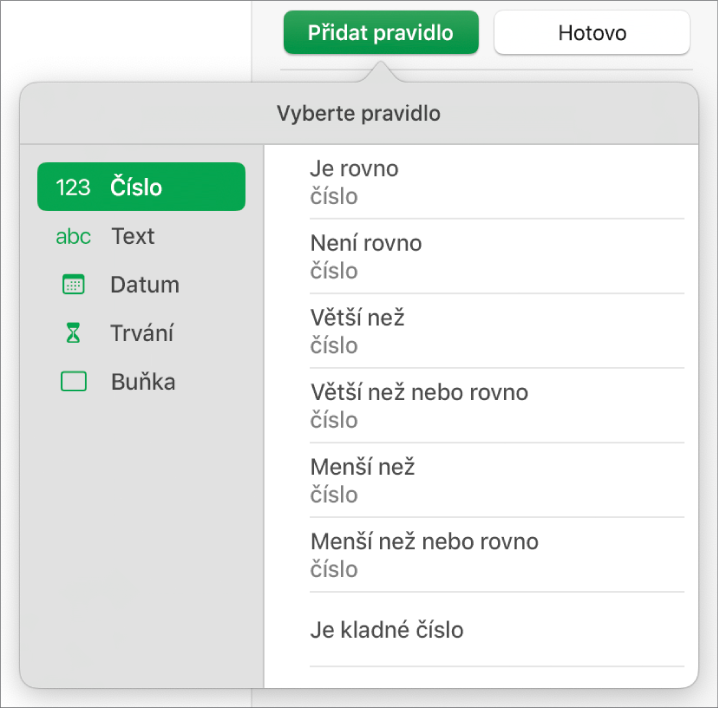
Zadejte hodnoty pro pravidlo.
Pokud vyberete například pravidlo „datum je po“, zadejte datum, po kterém musí datum v buňce následovat.
Chcete-li použít odkaz na buňku, klikněte na
 . Odkaz na buňku umožňuje porovnání hodnoty v buňce s jinou buňkou. Můžete tak například zvýraznit buňku, která obsahuje větší hodnotu než jiná buňka. Vyberte buňku kliknutím nebo zadáním adresy v tabulce (např. F1). Viz Výpočet hodnot pomocí dat v buňkách tabulky v aplikaci Numbers na Macu.
. Odkaz na buňku umožňuje porovnání hodnoty v buňce s jinou buňkou. Můžete tak například zvýraznit buňku, která obsahuje větší hodnotu než jiná buňka. Vyberte buňku kliknutím nebo zadáním adresy v tabulce (např. F1). Viz Výpočet hodnot pomocí dat v buňkách tabulky v aplikaci Numbers na Macu.Klikněte na místní nabídku a vyberte požadovaný styl textu, například tučné písmo či kurzívu, nebo výplň buňky, například červenou nebo zelenou barvu.
Můžete vybrat Vlastní styl a nastavit vlastní barvu, styl písma a výplň buňky.
Klikněte na Hotovo.
Poznámka: Pokud buňka splňuje více pravidel, změní se její vzhled podle prvního pravidla v seznamu. Chcete-li změnit pořadí pravidel, přetáhněte název pravidla v seznamu nahoru nebo dolů.
Opakování pravidla pro zvýraznění
Když k buňce přidáte pravidlo podmíněného formátování, můžete ho použít v dalších buňkách.
Vyberte buňku obsahující pravidlo, jež chcete zopakovat a vyberte buňky, ke kterým chcete pravidlo přidat.
Na bočním panelu Formát
 klikněte na kartu Buňka.
klikněte na kartu Buňka.Klikněte na Zobrazit pravidla zvýraznění a potom na Spojit pravidla.
Smazání pravidla pro zvýraznění
Vyberte buňky s pravidly, která chcete smazat.
Na bočním panelu Formát
 klikněte na kartu Buňka.
klikněte na kartu Buňka.Klikněte na volbu Zobrazit pravidla zvýraznění a proveďte některou z následujících akcí:
Smazání všech pravidel ve vybraných buňkách: Klikněte na
 u dolního okraje postranního panelu a potom vyberte Smazat všechna pravidla.
u dolního okraje postranního panelu a potom vyberte Smazat všechna pravidla.Smazání specifického pravidla: Přesuňte ukazatel na pravidlo a klikněte na
 v pravém horním rohu.
v pravém horním rohu.Odstranění pravidla ze všech buněk, které je používají: Klikněte na
 v dolní části bočního panelu, vyberte „Vybrat buňky s odpovídajícími pravidly“, přesuňte ukazatel na pravidlo a potom klikněte na
v dolní části bočního panelu, vyberte „Vybrat buňky s odpovídajícími pravidly“, přesuňte ukazatel na pravidlo a potom klikněte na  v pravém horním rohu.
v pravém horním rohu.